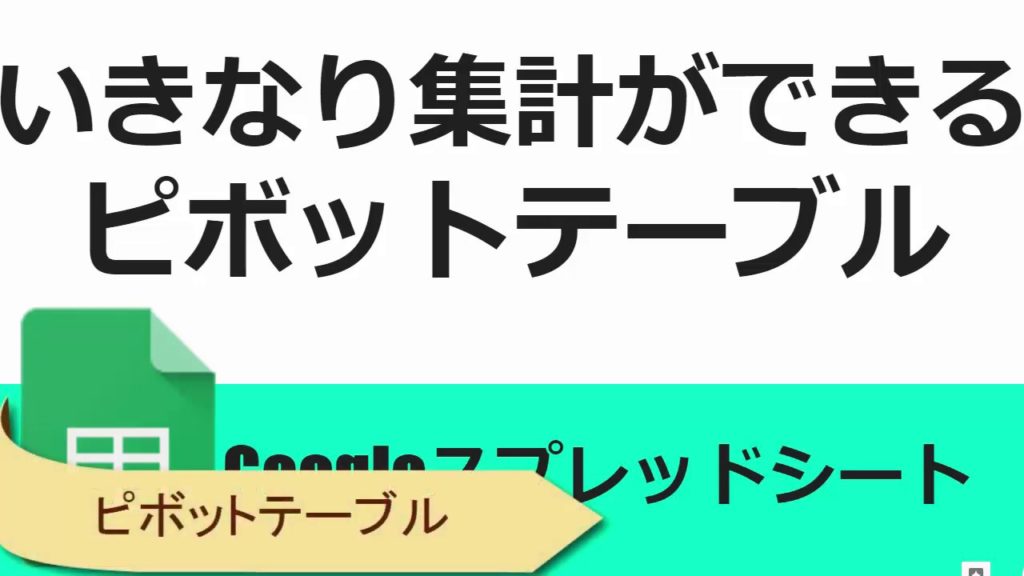ご訪問ありがとうございます。
Googleシートマスターのひろしです。
前回

日付データに合わせて色を変更する方法(Gスプレッドシート) WEEKDAY 条件付き書式
今回は、とっても価値の高い方法をお伝えします。

これを知ることであなたは、
- ピボットテーブルがいきなり使えるようになります。
- いろんな集計が一瞬でできるようになります。
「ピボットテーブル」という新しい言葉なので、ちょっととっつきにくいと思いますが、
手軽に使えるようになるととても便利なので、ぜひチャレンジしてみてください。
そして

と言ってみてください。
動画はこちら
シートはこちら
※クリックするとシートが開きます。
設定方法
Step1.
①ピポットテーブルに設定する範囲を選択します。
Step2.
①「挿入」-「ピポットテーブル」をクリックします。
Step3.
①「新しいシート」(「既存のシート」でも可)をクリックし「作成」をクリックします。
Step4.
①行と列に項目を追加します。
できあがり!
範囲の変更
残念ながら範囲は、自動的に変更されません。
例)12,13行を追加
ピポットテーブルの範囲はそのままです。
ただ、「田」をクリックすると、候補に拡張した範囲が
表示されます。
Step.
①「田」をクリックします。
②「’シート1′!A:D13」をクリックします。
③「OK」をクリックします。
こんな感じで切り替わります。
最後までご覧いただきありがとうございます。
つぎはこちら
数字を分解して華麗にソートする方法(INDIRECT、ROW)(Gスプレッドシート)